Choisir le meilleur plugin de sauvegarde WordPress : les 7 meilleurs plugins comparés
Publié: 2021-11-18C'est le pire cauchemar de tout propriétaire de site - vous visitez votre site Web et constatez qu'il est complètement en panne. Que fais-tu? Où allez-vous partir d'ici?
Il existe diverses raisons pour lesquelles votre site Web peut être inaccessible - il a été piraté, il y a eu un conflit de thème ou de plugin, vous avez accidentellement supprimé quelque chose - mais cela peut être paralysant quoi qu'il arrive. Si votre site est en panne, même brièvement, vous pourriez perdre des clients, des clients ou des abonnés. S'il est en panne plus longtemps (surtout à cause d'un piratage), vous pourriez perdre votre trésorerie, chuter dans le classement des moteurs de recherche ou subir des dommages permanents à votre réputation. Et, bien sûr, si vous n'avez aucun moyen de le restaurer, vous risquez de perdre vos commandes ou votre contenu passés, et vous devrez alors embaucher quelqu'un pour le réparer pour vous.
C'est là que les sauvegardes peuvent sauver la journée ! Un bon plugin de sauvegarde nécessite très peu de configuration de votre côté, mais enregistre automatiquement votre site afin que, si l'impensable se produit, vous puissiez vous remettre en marche rapidement. C'est plus qu'un simple outil pratique ; c'est la tranquillité d'esprit.
Mais il y a beaucoup de bonnes options là-bas. Comment savoir lequel choisir ?
Nous avons examiné les meilleurs plugins de sauvegarde WordPress et les avons comparés en fonction de leurs fonctionnalités, avantages et inconvénients, facilité d'utilisation et prix.
Les meilleurs plugins de sauvegarde WordPress
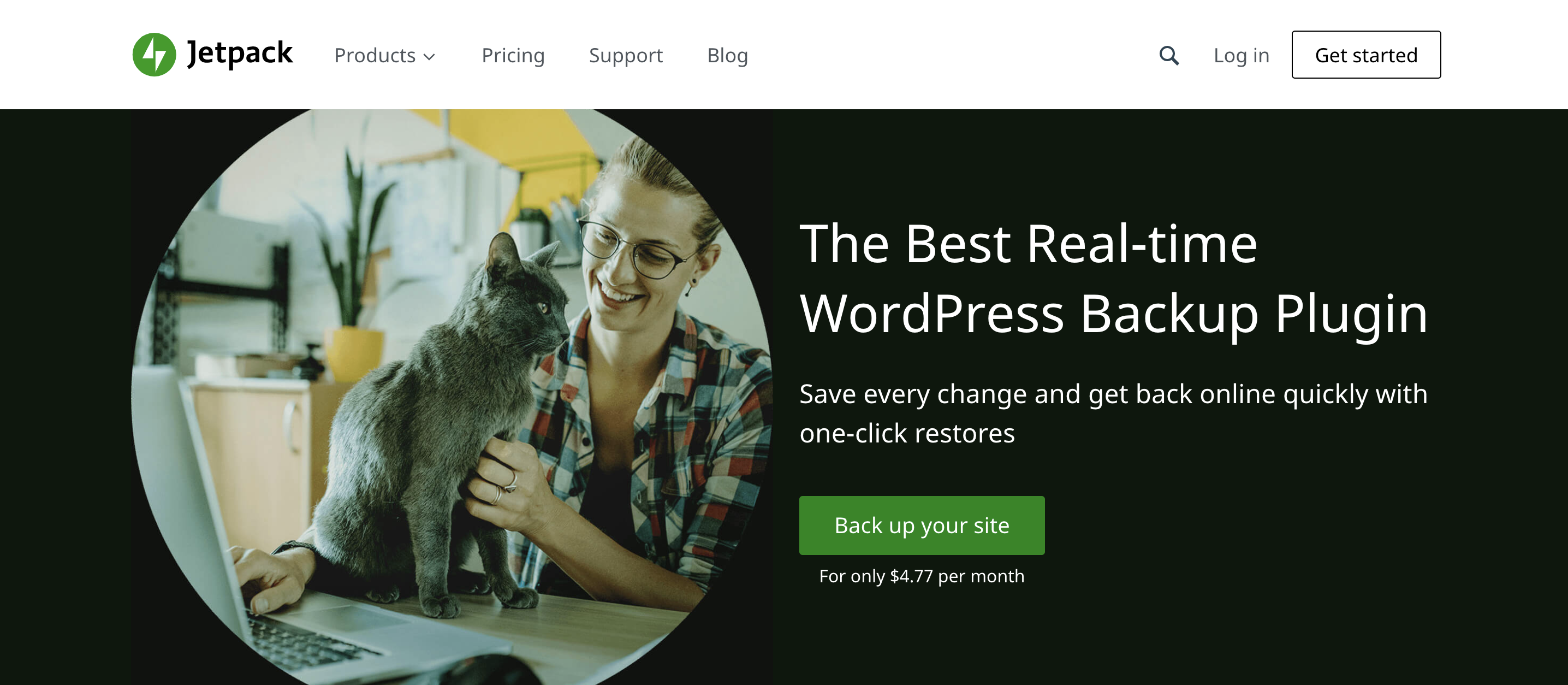
1. Sauvegarde Jetpack
Jetpack Backup a été conçu spécifiquement pour WordPress et WooCommerce par l'équipe derrière WordPress.com et WooCommerce. Ils savaient exactement ce dont les sites WordPress avaient besoin dans un plugin de sauvegarde et ont créé une solution complète qui en fait l'un des meilleurs plugins de sauvegarde WordPress. C'est une option éprouvée avec 269 millions de sauvegardes de sites au cours des dix dernières années.
Tous les plans de sauvegarde incluent des sauvegardes en temps réel, qui sauvegardent votre site chaque fois que vous apportez une modification, garantissant que vous ne perdez pas une seule mise à jour, modification ou commande client. Et vous pouvez être tranquille en sachant que vos fichiers et votre base de données sont en sécurité - Jetpack stocke plusieurs copies de vos sauvegardes (pour la redondance) sur les mêmes serveurs Automattic que tous les sites WordPress.com.
Besoin de restaurer votre site ? Accédez à un journal d'activité WordPress qui conserve un enregistrement de tout ce qui s'est passé sur votre site Web. Trouvez le moment exact à partir duquel vous souhaitez restaurer une sauvegarde (par exemple, avant de mettre à jour ce plugin ou de modifier cette ligne de code) et récupérez votre site en un clic. Et si votre site Web tombe en panne alors que vous êtes loin de votre ordinateur, vous pouvez restaurer à partir de votre téléphone ou de votre tablette tout aussi facilement, sans code requis.
Qu'en est-il de la migration vers un nouvel hébergeur ? Vous pouvez également utiliser Jetpack Backup pour le faire. La fonctionnalité de clonage de WordPress rend les choses super simples - il n'y a pas besoin d'outils FTP ou de connexions de serveur compliquées.
Jetpack Backup est une solution simplifiée mais riche en fonctionnalités prise en charge par WordPress Happiness Engineers. Et c'est ce qui en fait le meilleur plugin de sauvegarde WordPress.
Fonctionnalités clés de Jetpack Backup :
- Sauvegardes automatisées en temps réel
- Restaurations en un clic
- Intégration avec l'application mobile Jetpack, pour que vous puissiez restaurer de n'importe où
- Sauvegardes des fichiers et de la base de données
- Intégration avec le journal d'activité, afin que vous puissiez restaurer à partir d'un point de sauvegarde spécifique en fonction des actions entreprises sur votre site
- Prise en charge de la migration de sites
- Sauvegardes à la demande
- Sauvegardes incrémentielles, qui permettent aux choses de fonctionner rapidement
Avantages de Jetpack Backup :
- Le coût du stockage est inclus.
- Jetpack stocke plusieurs copies de sauvegarde hors site, sur les propres serveurs de confiance de WordPress. Cela signifie que si votre site est compromis, vos sauvegardes ne le seront pas.
- Restaurez votre site même s'il est complètement hors ligne via votre compte WordPress.com.
- Utilisez Jetpack Backup en tant que plug-in autonome ou combinez-le avec des fonctionnalités de sécurité supplémentaires dans le package Jetpack Security.
- Aucune expérience de codage n'est nécessaire, même pour restaurer votre site.
- Accédez directement à l'assistance de WordPress Happiness Engineers.
- Il n'y a aucune charge sur votre serveur puisque les sauvegardes sont stockées hors site.
- Jetpack enregistre toutes les commandes et les informations client, de sorte que les précieuses données de commerce électronique ne soient jamais perdues.
Inconvénients de Jetpack Backup :
- Jetpack ne prend actuellement pas en charge WordPress Multisite.
- Jetpack n'enregistre pas automatiquement dans des outils tiers tels que Google Drive ou Dropbox. Cependant, vous pouvez télécharger vos sauvegardes et les télécharger vous-même.
- Il ne propose que des forfaits payants. Il n'y a pas actuellement de niveau gratuit.
Facilité d'utilisation:
Jetpack Backup a été conçu en pensant à l'utilisateur moyen de WordPress. Cela signifie qu'il est très facile à installer, à configurer et à restaurer, même si votre site est complètement indisponible. Il n'y a absolument pas besoin d'une seule ligne de code ou d'une gestion de serveur compliquée - cela fonctionne tout simplement.
Vous ne nous croyez pas ? Consultez notre documentation pour tous les détails.
Et si vous rencontrez des problèmes, notre équipe d'assistance est disponible pour vous aider avec une assistance prioritaire rien que pour vous.
Tarification et plans basés sur l'espace de stockage nécessaire :
- 10 Go d'espace de stockage, ce qui est suffisant pour la plupart des sites WordPress, ne coûte que 5 $ par mois la première année
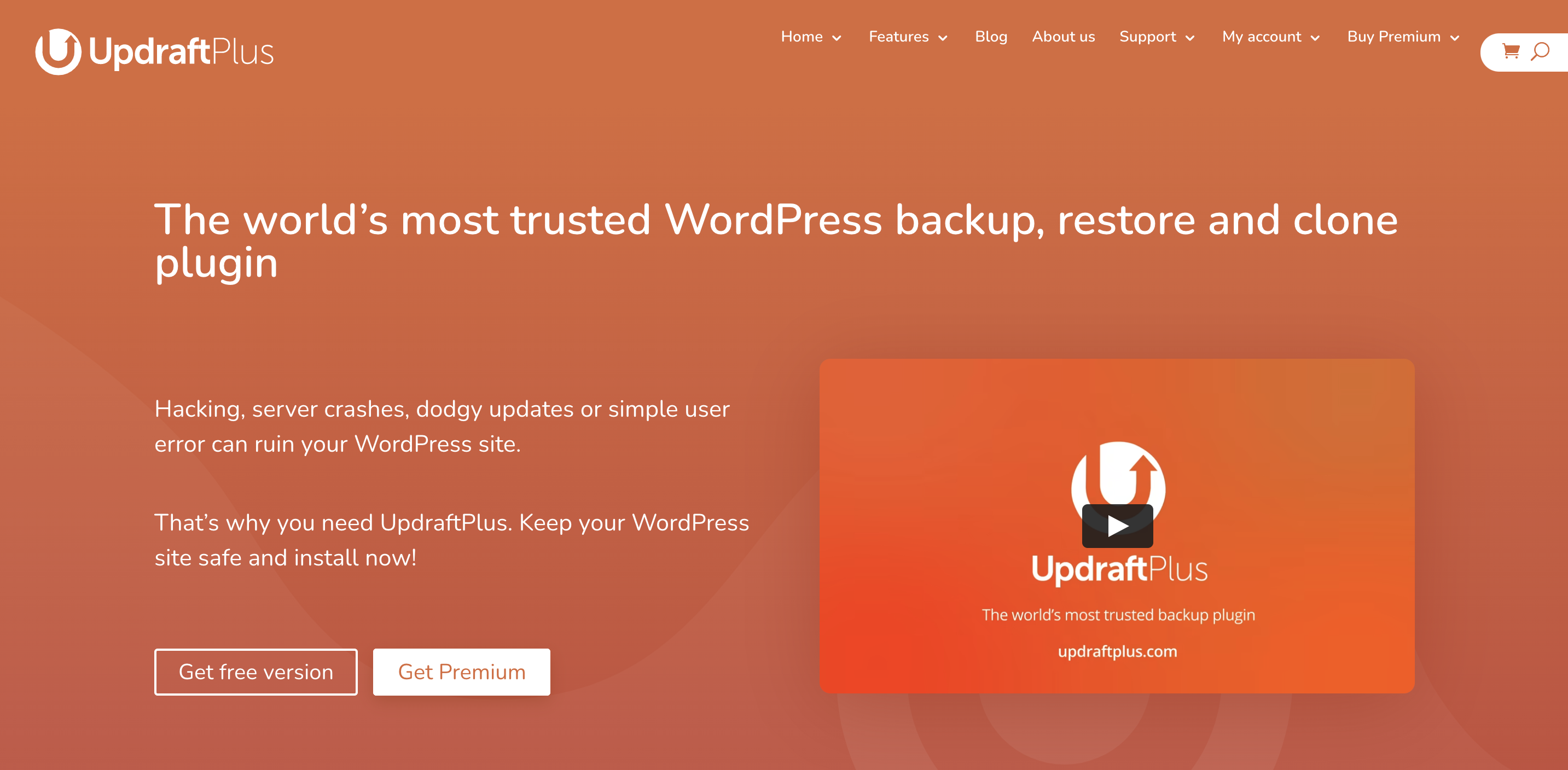
2. AscendancePlus
UpdraftPlus est un plugin de sauvegarde WordPress freemium populaire. Il sauvegarde automatiquement vos fichiers et votre base de données selon presque n'importe quel calendrier - choisissez entre une variété de fréquences entre deux heures et tous les 30 jours. De plus, vous pouvez envoyer des fichiers de sauvegarde à un certain nombre de tiers, comme Google Drive et Dropbox, ou les stocker sur votre serveur.
Principales caractéristiques d'UpdraftPlus :
- Options de fréquence de sauvegarde de mensuelle à toutes les deux heures
- Prend en charge les sauvegardes manuelles et automatiques
- S'intègre à des outils tiers tels que Google Drive et Dropbox pour le stockage de sauvegarde
- Taille le nombre d'anciennes sauvegardes pour éviter le gonflement du serveur
- Sauvegarde automatiquement votre site avant les mises à jour de base, de thème et de plug-in (avec le plan premium)
Avantages d'UpdraftPlus :
- Il existe un niveau gratuit disponible qui inclut la majorité des fonctionnalités d'UpdraftPlus.
- Il est compatible avec WordPress multisite.
- Il est très facile de configurer et d'activer les sauvegardes automatiques.
Inconvénients d'UpdraftPlus :
- Vous devez payer séparément pour le stockage.
- UpdraftPlus stocke automatiquement par défaut les fichiers de sauvegarde sur votre serveur, ce qui les met en danger si votre site est piraté.
- Aucune sauvegarde en temps réel n'est disponible.
- Aucune fonction de sécurité supplémentaire n'est incluse.
- La restauration d'une sauvegarde peut être difficile si votre site est complètement indisponible.
Facilité d'utilisation:
UpdraftPlus est relativement facile à configurer, mais il existe un certain nombre de paramètres à configurer, comme la fréquence de sauvegarde et l'emplacement de stockage. La restauration à partir d'une sauvegarde est également assez simple, mais uniquement si votre site fonctionne toujours. Pour restaurer, connectez-vous à votre site, accédez aux paramètres UpdraftPlus, sélectionnez les fichiers que vous souhaitez restaurer et attendez qu'il se termine.
Cependant, si votre site est en panne, vous avez l'une des deux options suivantes :
- Supprimez votre installation WordPress actuelle (ou dupliquez-la ailleurs), configurez un nouveau site, installez UpdraftPlus et restaurez en suivant les étapes ci-dessus.
- Effectuez une restauration manuelle, qui implique la configuration d'une nouvelle installation WordPress, la modification des fichiers principaux, le téléchargement de fichiers de sauvegarde sur votre serveur via FTP et l'importation de votre base de données à l'aide de PHPMyAdmin.
Pour les débutants, cela peut devenir assez compliqué.
Tarification :
- Le plan gratuit n'a aucun coût. La version gratuite inclut des sauvegardes automatiques, une restauration en un clic si votre site fonctionne et des sauvegardes hors site pour sélectionner des outils tiers.
- Le plan personnel comprend jusqu'à deux sites et ajoute des fonctionnalités telles que les sauvegardes incrémentielles, la fonctionnalité de migration, le cryptage de la base de données et des destinations de stockage supplémentaires. C'est 70 $ à l'avance, puis 42 $ par an. Mais vous devrez payer pour un stockage séparé.
- Le plan Business comprend jusqu'à dix sites. C'est 95 $ à l'avance, puis 57 $ par an.
- Le plan de l'Agence comprend jusqu'à 35 sites. C'est 145 $ à l'avance, puis 87 $ par an.
- Le plan Entreprise comprend des sites illimités. C'est 195 $ à l'avance, puis 117 $ par an.
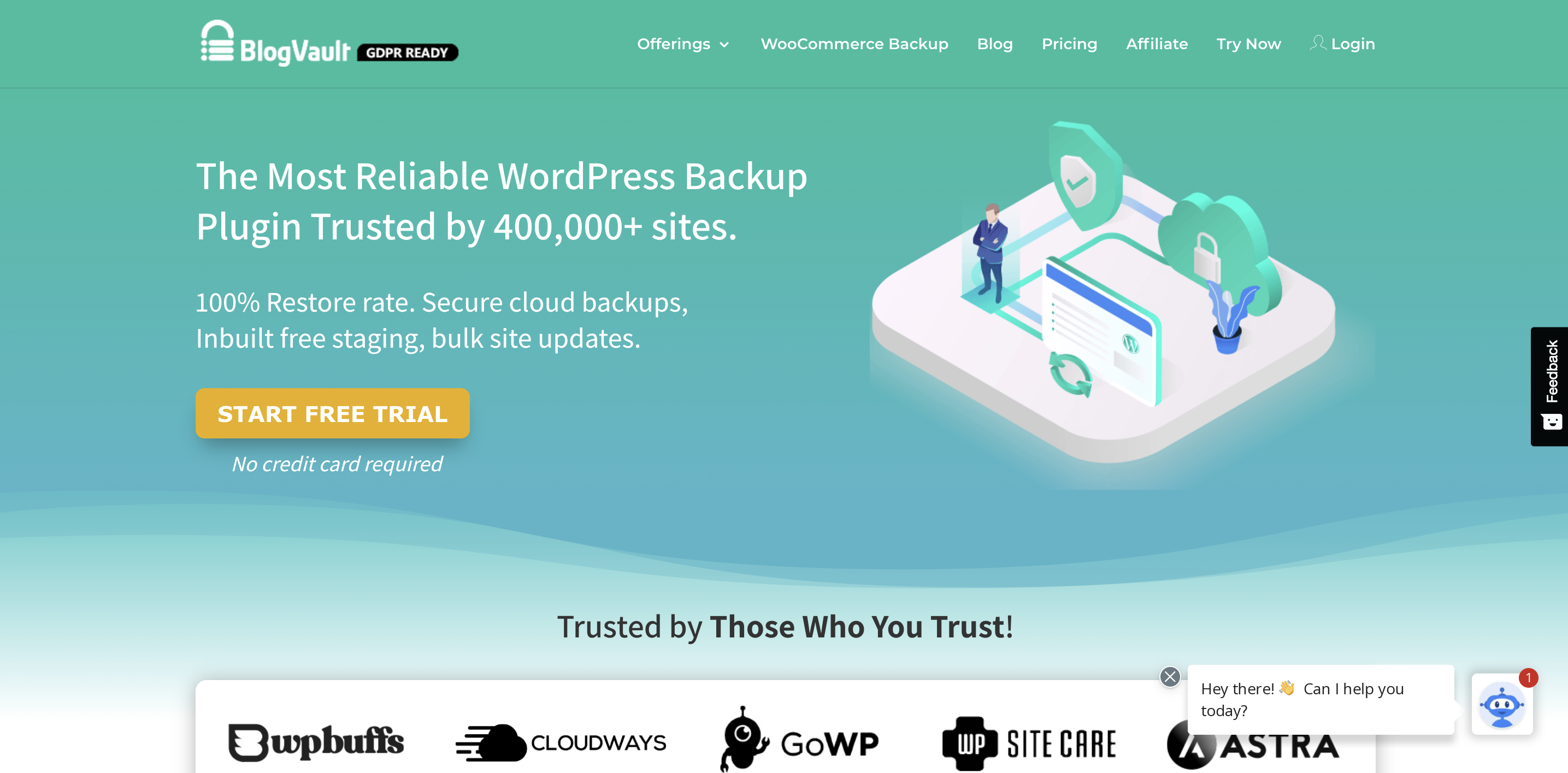
3. BlogVault
BlogVault est un plugin de sauvegarde WordPress tout-en-un premium avec un taux de restauration de 100 %. Ils fournissent des sauvegardes incrémentielles sur une base quotidienne, hebdomadaire, mensuelle ou en temps réel selon votre plan. Et, comme il s'agit de la société sœur du plug-in de sécurité MalCare, ils peuvent fournir de manière transparente des fonctionnalités de sécurité supplémentaires dans le cadre de leur plan de niveau moyen.
Fonctionnalités clés de BlogVault :
- Des sauvegardes incrémentales pour réduire la charge sur votre serveur
- Sauvegardes automatiques qui ont lieu sur une base quotidienne, hebdomadaire ou mensuelle
- Surveillance de la disponibilité, pour que vous sachiez instantanément si votre site est en panne
- Intégration avec Google Drive et Dropbox pour le stockage de sauvegarde
- Outils de test intelligents pour prévisualiser une sauvegarde avant de la restaurer
- Sauvegardes en temps réel spécialement conçues pour les boutiques WooCommerce
- Changelogs qui vous aident à identifier les problèmes sur votre site
Avantages de BlogVault :
- Les sauvegardes sont stockées hors site, elles sont donc protégées et toujours disponibles.
- Il prend en charge WordPress multisite.
- Vous pouvez restaurer votre site même s'il est complètement indisponible.
- Il s'intègre de manière transparente avec leur plugin sœur, Malcare, pour fournir des fonctionnalités de sécurité supplémentaires.
Inconvénients de BlogVault :
- Vous devez payer séparément pour le stockage.
- Il n'y a pas de plan gratuit disponible; uniquement des options payantes.
- BlogVault limite généralement les sauvegardes de site à 5 Go. Si votre site est plus grand que cela, ils peuvent ou non prendre en charge ce dont vous avez besoin.
- Bien qu'il s'intègre à Google Drive et Dropbox, il n'envoie pas automatiquement de sauvegardes à des outils tiers. Vous devrez lui dire d'y envoyer vos sauvegardes chaque fois que vous souhaitez qu'elles soient enregistrées.
Facilité d'utilisation:
BlogVault est assez facile à utiliser, quel que soit votre niveau d'expérience. Vous pouvez restaurer une sauvegarde en un clic et un processus de configuration automatique facilite le démarrage.
Tarification :
Les plans et tarifs suivants supposent que vous utilisez BlogVault pour un site. Cependant, il existe également des plans qui incluent des sites Web supplémentaires.
- Le plan de base comprend des sauvegardes quotidiennes et 90 jours de stockage pour 89 $/an. Vous devrez également payer séparément pour le stockage.
- Le plan Plus ajoute des fonctionnalités de sécurité supplémentaires pour 149 $ / an.
- Le plan Advanced comprend des sauvegardes en temps réel et 365 jours de stockage pour 249 $/an.
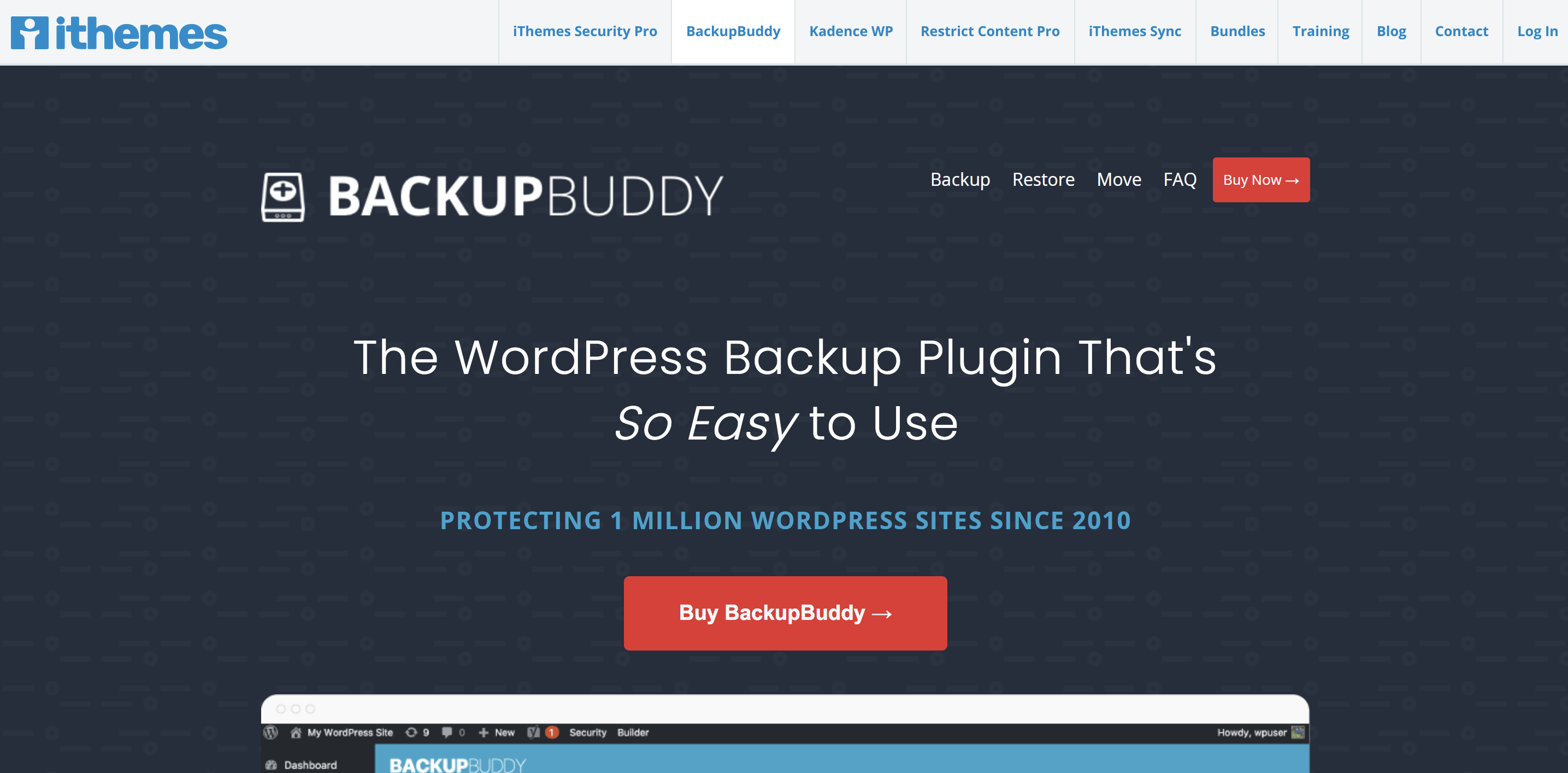
4. Copain de sauvegarde
BackupBuddy est une solution de sauvegarde WordPress premium qui offre une variété de sauvegardes automatiques, y compris des options en temps réel. Vous pouvez personnaliser exactement ce qui est enregistré à chaque fois et même restaurer des fichiers individuels. Cela peut être très utile si vous avez besoin de restaurer un plugin, un thème ou une image spécifique. Cependant, bien qu'il soit facile à utiliser si votre site fonctionne, cela peut être assez compliqué si vous ne pouvez pas vous connecter à votre tableau de bord WordPress.
Fonctionnalités clés de BackupBuddy :
- Sauvegardes planifiées, automatiques et en temps réel disponibles
- Des profils de sauvegarde qui peuvent être personnalisés pour enregistrer exactement ce que vous souhaitez
- Intégration avec des outils tiers comme Google Drive et Dropbox
- Restauration de fichiers WordPress individuels
- Restauration de la base de données, qui vous permet de revenir à une version précédente de votre base de données sans effectuer une restauration complète
- Analyse des logiciels malveillants, qui ajoute des avantages de sécurité supplémentaires
- Analyse et réparation de la base de données
Avantages de BackupBuddy :
- Les sauvegardes sont stockées hors site, elles sont donc protégées en cas de piratage.
- Vous pouvez restaurer des fichiers individuels, ce qui est utile en cas de conflit de plug-in ou si vous supprimez accidentellement une image.
Inconvénients de BackupBuddy :
- Vous ne pouvez pas facilement restaurer une sauvegarde si votre site est en panne. Vous devez plutôt accéder à votre serveur et à votre base de données. Cela nécessite souvent des connaissances et une expérience préalables, sinon vous risquez de supprimer ou de gâcher vos fichiers ou votre base de données.
- À moins que vous n'achetiez le plan Gold, il ne comprend que 1 Go de stockage gratuit. Plus de stockage est un supplément. Vous pouvez cependant stocker vos sauvegardes à l'aide d'outils tiers.
- Il ne prend pas en charge le multisite WordPress.
- Il n'y a pas de plan gratuit disponible.
Facilité d'utilisation:
Si votre site est toujours opérationnel lorsque vous devez restaurer une sauvegarde WordPress, c'est aussi simple que de suivre un assistant depuis le tableau de bord WP.
Cependant, si votre site est en panne (ce qui peut arriver pour une grande variété de raisons), BackupBuddy est beaucoup plus difficile à utiliser pour les non-développeurs que la plupart des autres options de cette liste. Pour restaurer votre site, vous devez utiliser le cPanel ou l'accès FTP distant de votre hébergeur pour charger votre serveur. Vous aurez également besoin d'accéder à votre base de données via PHPMyAdmin.
Bien que BackupBuddy fournisse une documentation détaillée sur la restauration d'un site complet, si vous n'êtes pas familier avec la gestion de serveur, il peut être très déroutant et facile d'endommager les fichiers de votre site.
Tarification :
- Le plan Blogger comprend 1 Go d'espace de stockage, vous permet de sauvegarder un site et coûte 80 $ / an.
- Le plan Freelancer comprend 1 Go d'espace de stockage, vous permet de sauvegarder dix sites et coûte 127 $ / an.
- Le plan Gold comprend 5 Go d'espace de stockage, vous permet de sauvegarder des sites illimités et coûte 199 $ / an.
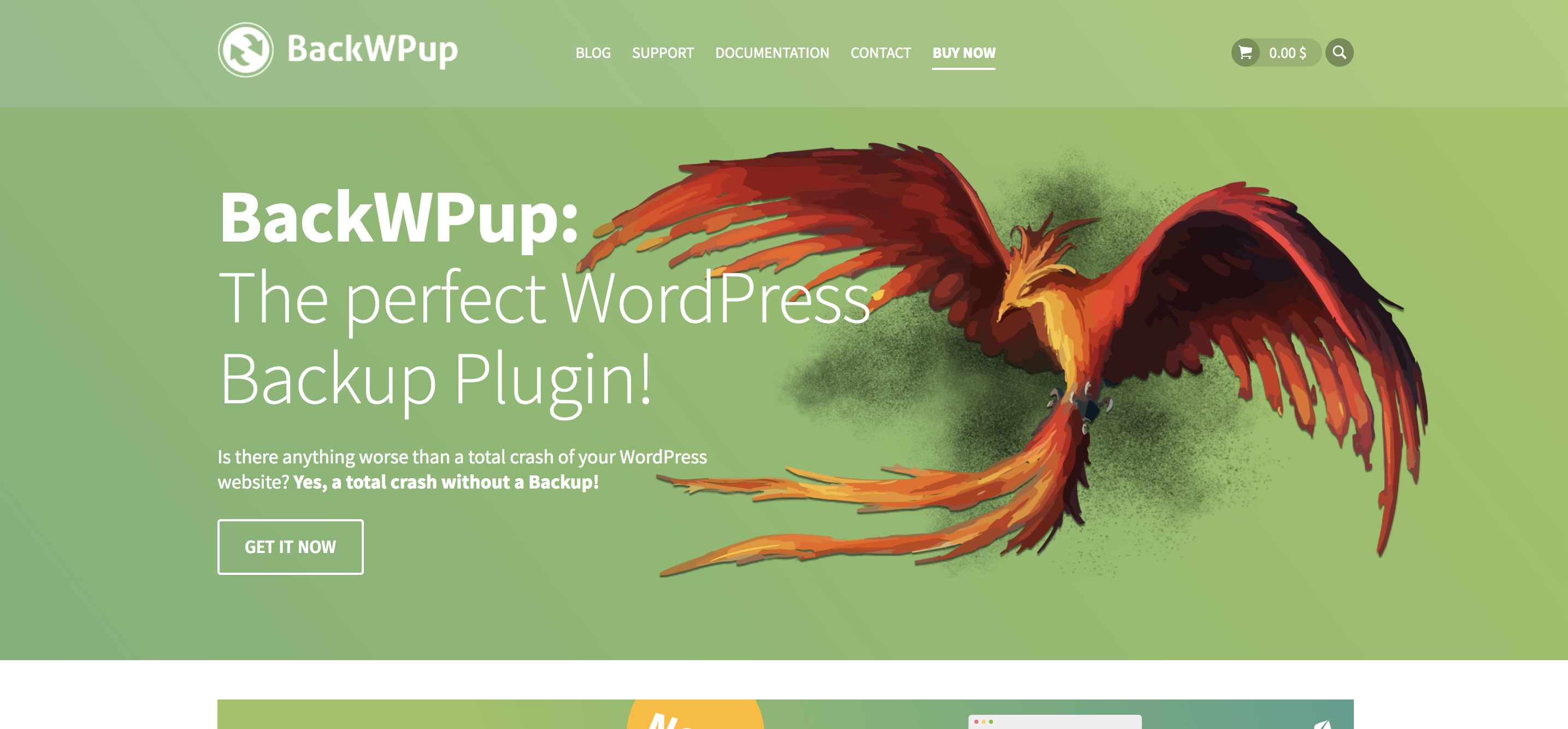
5. BackWPUp
BackWPUp est un plugin de sauvegarde avec une version gratuite très limitée et des plans premium qui incluent des fonctionnalités plus robustes. Il a des fonctionnalités relativement simples, sans cloches et sifflets inutiles, mais peut être difficile à utiliser efficacement pour les débutants.
Fonctionnalités clés de BackWpUp :
- Sauvegardes manuelles et automatiques de tout le site
- Intégration avec des outils tiers tels que Google Drive et Dropbox, bien que certains d'entre eux ne soient disponibles que dans la version premium
- Un outil de restauration d'urgence que vous pouvez utiliser si votre site est complètement indisponible
- Fichiers de sauvegarde cryptés
Avantages de BackWpUp :
- Il prend en charge le multisite WordPress.
- Il se connecte à plus d'outils tiers que la majorité des plugins de sauvegarde. Bien que des options courantes telles que Google Drive soient disponibles, il s'intègre également à des outils tels que Rackspace Cloud, Amazon Glacier et SugarSync.
Inconvénients de BackWpUp :

- De nombreuses fonctionnalités clés, telles que les assistants de configuration et la possibilité de restaurer directement à partir du tableau de bord WordPress, ne sont incluses que dans la version premium.
- La documentation est relativement limitée et peut être déroutante pour les débutants.
- Il n'y a pas d'option pour les sauvegardes en temps réel.
Facilité d'utilisation:
Dans la version gratuite du plug-in, les paramètres peuvent être déroutants pour les débutants et utiliser un langage technique tel que "temps d'exécution du script" et "sortie vide lors du fonctionnement de la sauvegarde". La version gratuite n'inclut pas non plus un moyen de restaurer automatiquement les fichiers de sauvegarde. Ainsi, pour pouvoir vraiment utiliser ce plugin sans avoir d'expérience en codage, vous devez acheter un plan premium.
Cependant, avec un plan premium, l'assistant de configuration et l'assistant de restauration sont faciles à utiliser. Vous pouvez être opérationnel ou restaurer une sauvegarde en quelques clics (en supposant que votre site fonctionne), aucune expérience n'est nécessaire.
Si votre site est en panne, un outil de "restauration d'urgence" est disponible. Cependant, vous devez pouvoir accéder à votre serveur via FTP pour exécuter cet outil et restaurer votre site.
Tarification :
- Le plan gratuit comprend des fonctionnalités limitées et est gratuit.
- Le plan standard comprend un site et coûte 69 $/an.
- Le plan d'affaires comprend cinq sites et est de 119 $/an.
- Le plan Developer comprend dix sites et coûte 199 $ / an.
- Le plan Suprême comprend 25 sites et coûte 279 $/an.
- Le plan de l'Agence comprend 100 sites et est de 349 $/an.
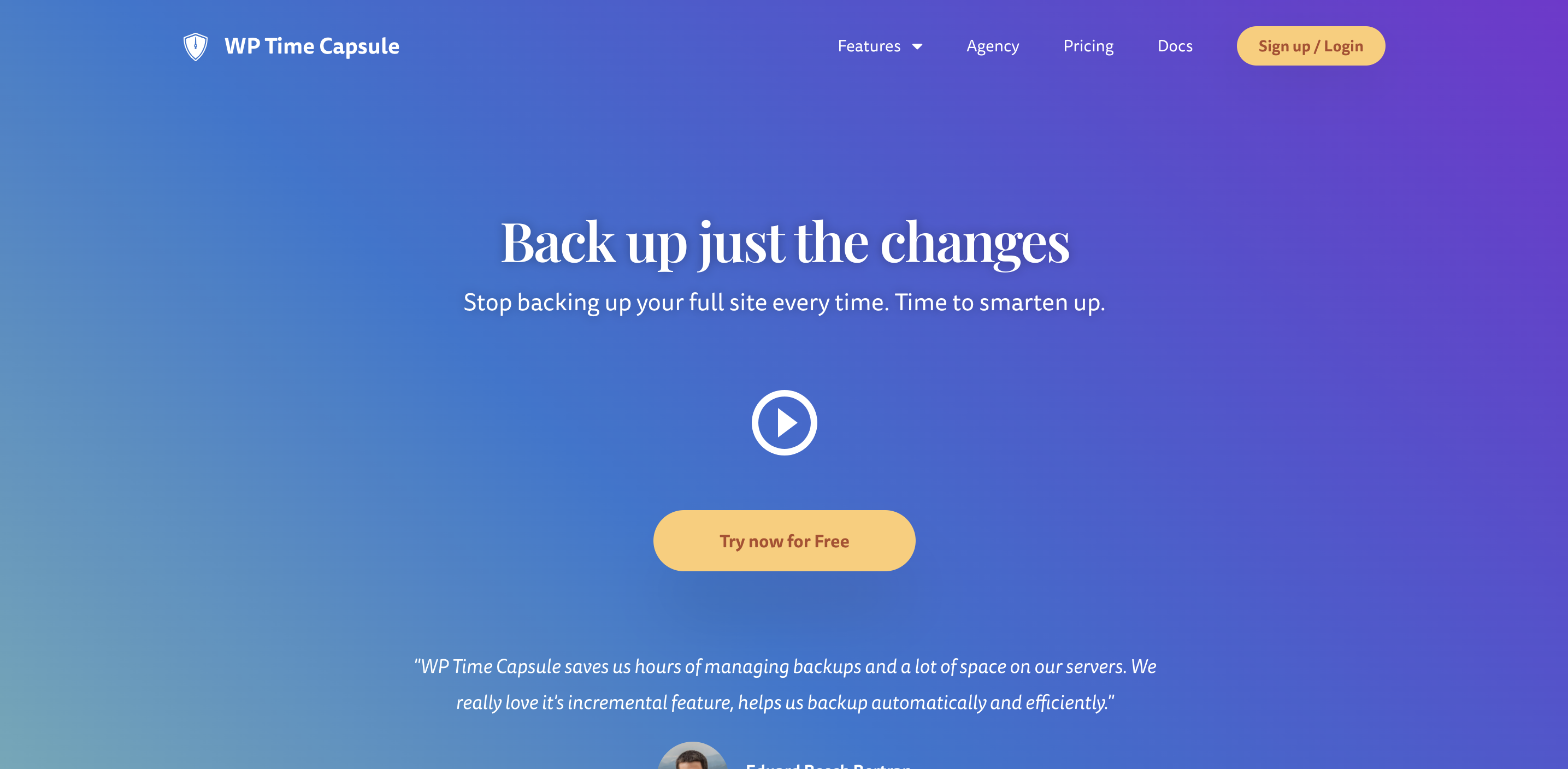
6. Capsule temporelle WP
WP Time Capsule est un plugin de sauvegarde premium avec un essai gratuit de 30 jours disponible. Toutes les sauvegardes sont en temps réel et incrémentielles, de sorte que les modifications (et uniquement les modifications) sont enregistrées au fur et à mesure qu'elles se produisent. Cela fait une grande différence dans la façon dont le plugin affecte la vitesse de votre site. De plus, toutes les sauvegardes sont stockées à l'aide d'outils tiers, ce qui les protège des piratages de serveur et vous donne un contrôle total.
Principales caractéristiques de WP Time Capsule :
- Sauvegardes WordPress automatiques en temps réel
- Sauvegardes automatiques à chaque fois que vous mettez à jour votre site, vous pouvez donc restaurer en cas de conflit de plugin ou de thème
- Restaurations en un clic depuis le tableau de bord WordPress
- La possibilité de tester les modifications et les mises à jour sur un site intermédiaire
- Intégrations avec des outils tiers comme Google Drive et Dropbox
- La possibilité de restaurer des fichiers spécifiques ou votre site complet
- Options de restauration même si votre site est complètement indisponible, aucun code n'est nécessaire
Avantages de WP Time Capsule :
- Sauvegardes et restaurations incrémentielles de WordPress, ce qui signifie que seules les nouvelles modifications sont enregistrées et restaurées à chaque fois. Ainsi, votre serveur n'est pas alourdi et votre site n'est pas ralenti .
- Il comprend un environnement de mise en scène, qui vous permet de tester les modifications, les mises à jour, les nouveaux plugins, etc., pour vous assurer qu'ils fonctionneront correctement sur votre site en ligne. Vous pouvez ensuite diffuser ces modifications en direct en un seul clic.
- Il prend en charge le multisite WordPress.
Inconvénients de WP Time Capsule :
- Il enregistre uniquement les modifications et les sauvegardes pendant une période de 30 jours avec le plan Business.
- Il n'y a pas de plan gratuit disponible.
- Étant donné que toutes les sauvegardes sont stockées par des fournisseurs de services de stockage tiers, vous devrez peut-être payer pour ces outils en plus du plug-in, en fonction de la taille de votre site Web (et donc de la sauvegarde).
Facilité d'utilisation:
Configurer WP Time Capsule est aussi simple que d'installer le plugin et de choisir les options de configuration. De plus, il existe des restaurations instantanées et il suffit d'un clic pour envoyer les modifications en direct depuis votre environnement de staging.
Tarification :
- Le plan Business comprend deux sites et une fenêtre de restauration de 30 jours pour 49 $/an.
- Le plan Freelancer comprend dix sites et une fenêtre de restauration de 120 jours pour 99 $/an.
- Le plan Agency comprend des sites illimités et une fenêtre de restauration de 365 jours pour 199 $/an.
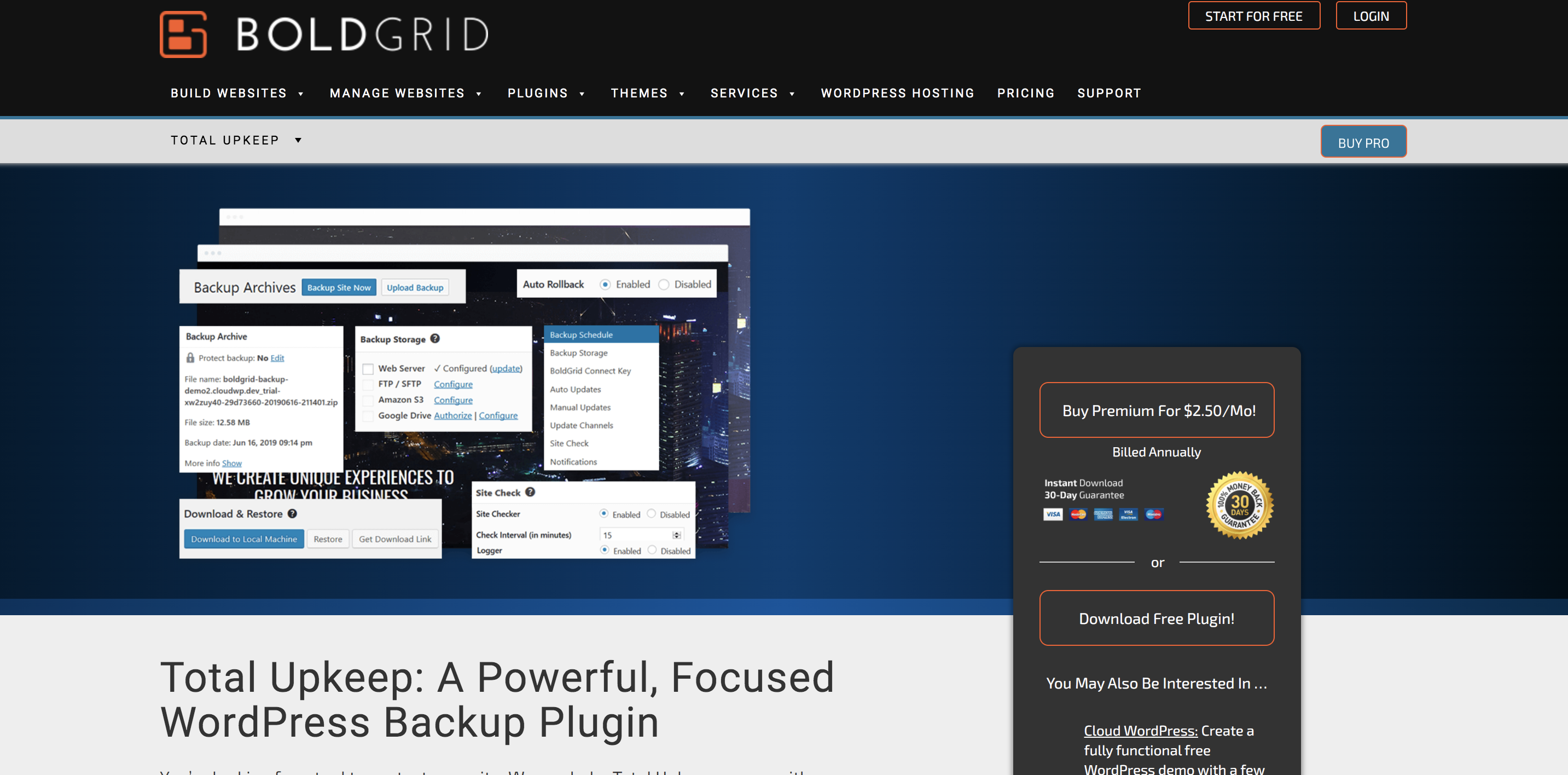
7. Entretien total de BoldGrid
BoldGrid Total Upkeep (anciennement BoldGrid Backup) est un plugin WordPress qui propose des sauvegardes automatisées et manuelles, ainsi que des fonctionnalités de sécurité supplémentaires qui vous aident à éviter d'avoir à restaurer une sauvegarde en premier lieu.
Principales caractéristiques de BoldGrid Total Upkeep :
- Sauvegardes à distance automatisées et manuelles.
- La possibilité de restaurer votre site même s'il est en panne.
- La possibilité d'annuler automatiquement les mises à jour ayant échoué.
- Intégration avec Amazon S3 et Google Drive pour stocker les sauvegardes.
- Des fonctionnalités de sécurité supplémentaires telles que la surveillance des temps d'arrêt et les mises à jour automatiques de WordPress.
- Restaurations de fichier unique.
- Un journal de toutes les modifications de fichiers qui se produisent sur votre site.
Avantages de l'entretien total de BoldGrid :
- Il n'y a pas de limitation de taille sur les sauvegardes.
- Le plan premium comprend des sites Web illimités, ce qui finit par être une solution très abordable pour plusieurs sites WordPress.
- Il s'intègre et peut être acheté avec une suite d'outils WordPress comprenant un générateur de pages, un environnement de mise en scène et une fonction de mise en cache.
Inconvénients de l'entretien total de BoldGrid :
- Seuls deux outils de stockage tiers sont pris en charge : Amazon S3 et Google Drive. Beaucoup d'autres plugins incluent plus d'options de stockage.
- La restauration d'une sauvegarde si votre site est en panne nécessite l'utilisation d'un script à partir de la ligne de commande, un processus avancé.
Facilité d'utilisation:
L'installation et la configuration de BoldGrid sont très simples et simples. Installez et activez simplement le plugin WordPress, puis configurez quelques paramètres tels que les jours/heures de sauvegarde et les emplacements de stockage.
Si votre site est en cours d'exécution, la restauration d'une sauvegarde est tout aussi simple - sélectionnez la sauvegarde que vous souhaitez charger à partir du tableau de bord WordPress et cliquez sur "Restaurer". Cependant, si votre site est en panne, c'est là que les choses se compliquent. Vous devrez restaurer vos fichiers à l'aide de SSH et d'une ligne de commande spécifique. Si vous n'êtes pas familier avec ce processus, cela peut être déroutant et difficile.
Tarification :
- Il existe une version gratuite, qui inclut toutes les fonctionnalités de sauvegarde de base.
- La version Premium, qui ajoute des fonctionnalités telles que la restauration de fichiers uniques et un journal de toutes les modifications de fichiers, coûte 2,50 $/mois facturé annuellement.
Le meilleur tableau comparatif de sauvegarde WordPress
| Sauvegarde Jetpack | Courant ascendantPlus | BlogVault | Copain de sauvegarde | BackWPUp | Capsule temporelle WP | Entretien total de BoldGrid | |
|---|---|---|---|---|---|---|---|
| Sauvegardes automatisées | Oui | Oui | Oui | Oui | Oui | Oui | Oui |
| Sauvegardes en temps réel | Oui | Non | Oui, avec quelques projets | Oui | Non | Oui | Non |
| Journal d'activité | Oui | Non | Oui | Non | Non | Non | Non |
| Restaurez facilement même si votre site est en panne | Oui | Non | Oui | Non | Non | Oui | Non |
| Restaurer à partir d'un appareil mobile | Oui | Non | Non | Non | Non | Non | Non |
| Migration WordPress | Oui | Oui, avec extension premium | Oui | Oui | Oui | Oui | Oui |
| Fonctions de sécurité supplémentaires en option | Oui | Non | Oui | Oui | Non | Non | Oui |
| Stockage de sauvegarde | Hors site | Sur site ou avec des outils tiers | Hors site | Hors site | Sur site ou avec des outils tiers | Avec des outils tiers | Sur site ou avec des outils tiers |
| Prise en charge multisite de WordPress | Non | Oui | Oui | Non | Oui | Oui | Oui |
| Enregistre dans des outils tiers | Non | Oui | Oui, mais pas automatiquement | Oui | Oui | Oui | Oui |
| Prix | 10 $ – 50 $ par mois | Gratuit – 117 $ par année | 89 $ – 249 $ par année | 80 $ – 199 $ par année | Gratuit – 349 $ par an | 49 $ – 199 $ par année | Gratuit – 2,50 $ par mois |
Qu'est-ce qui fait un bon plugin de sauvegarde WordPress ?
Maintenant que nous avons comparé les meilleurs plugins de sauvegarde WordPress, prenons du recul et regardons ce qui rend vraiment un plugin "bon".
Voici les caractéristiques d'un bon plugin de sauvegarde WordPress :
1. Sauvegardes automatisées
Devoir sauvegarder manuellement votre site tous les jours prend, bien sûr, énormément de temps. Et cela laisse aussi beaucoup de place à l'erreur - c'est si facile à oublier !
C'est pourquoi les sauvegardes automatisées sont essentielles. Vous pouvez simplement les activer et ne pas vous en soucier. Si quelque chose ne va pas, vous avez déjà tout ce dont vous avez besoin en place.
2. Sauvegardes en temps réel
Les sauvegardes en temps réel changent la vie si vous mettez régulièrement à jour votre site Web. Ils enregistrent une copie de vos fichiers et de votre base de données chaque fois que quelque chose change, vous savez donc que tout est à jour.
Bien qu'ils soient intéressants pour n'importe quel site, ils sont particulièrement importants si vous publiez plusieurs articles de blog par jour, organisez des forums ou possédez une boutique de commerce électronique. Imaginez perdre vos dernières informations de commande !
3. Stockage séparé de votre hébergeur
Certains plugins stockent des sauvegardes sur votre serveur, ce qui peut être pratique. Mais vous voulez éviter cela si possible. Si un pirate accède à votre site, il peut également accéder à votre serveur. Dans ce cas, vos sauvegardes seraient également compromises ou infectées par des logiciels malveillants.
4. Un journal d'activité
Un journal d'activité garde une trace de tout ce qui se passe sur votre site. Qu'est-ce que cela a à voir avec les sauvegardes ?
Si vous savez quand un plugin a été supprimé, quand quelqu'un s'est connecté depuis un emplacement inconnu ou quand une page a été modifiée, vous pouvez également identifier quand un piratage s'est produit ou un problème est survenu. Cela vous permet de restaurer une sauvegarde juste avant le problème.
5. Un processus de restauration super simple
Si votre site tombe en panne ou est piraté, vous voulez le récupérer le plus rapidement possible. Chaque seconde d'indisponibilité signifie des commandes perdues, des visiteurs du site, des abonnés ou des clics publicitaires. Et, en plus de cela, vous pourriez être éreinté.
La dernière chose dont vous voulez vous soucier est un processus de restauration long et compliqué ou de devoir contacter votre développeur et lui demander de restaurer une sauvegarde (chaque fois qu'elle est disponible.) Alors, recherchez une restauration en un clic qui le rend facile pour vous de revenir à la normale.
6. La possibilité de restaurer de n'importe où
Les sites ne disparaissent pas en fonction de votre emploi du temps. Tout peut arriver à tout moment - lorsque vous vous rendez au bureau ou en revenez, au milieu de la nuit ou lorsque vous voyagez. Choisissez un plugin de sauvegarde qui inclut une application afin que vous puissiez restaurer votre site où que vous soyez, directement depuis votre appareil mobile.
7. Sauvegardes incrémentielles
Les sauvegardes incrémentielles ne sauvegardent que les modifications les plus récentes, plutôt que de sauvegarder le site complet à chaque fois. Bien que cela garantisse toujours qu'une copie de tout est sauvegardée, cela réduit considérablement la quantité de stockage nécessaire car moins de fichiers sont sauvegardés à chaque fois. Cela signifie également moins de surcharge du serveur, ce qui peut vous faire économiser des ressources coûteuses et empêcher votre site de se charger lentement pendant l'exécution des sauvegardes.
Quel plugin de sauvegarde WordPress est le meilleur ?
En fin de compte, Jetpack Backup est le choix évident pour la majorité des sites WordPress. Il offre des fonctionnalités robustes, une interface facile à utiliser, un stockage de sauvegarde fiable et sécurisé et le support des ingénieurs Automattic Happiness qui connaissent WordPress mieux que quiconque. Mais il existe quelques scénarios dans lesquels un autre plugin pourrait être mieux adapté.
Vous utilisez WordPress multisite ? Essayez BlogVault - il prend entièrement en charge les sauvegardes multisites.
Vous cherchez à restaurer des fichiers individuels ? BackupBuddy vous permet de sélectionner les fichiers que vous souhaitez restaurer.
Vous souhaitez mettre en place un site de staging ? Si votre plan d'hébergement n'inclut pas déjà un environnement de staging, WP Time Capsule pourrait être un bon choix. Vous obtiendrez à la fois des sauvegardes et une mise en scène dans un seul plan payant, avec la possibilité de tester les modifications et de les mettre en ligne en un seul clic.
Mais, si vous êtes comme la plupart des propriétaires de sites WordPress, Jetpack vous fournira tout ce dont vous avez besoin, et plus encore. Démarrez avec Jetpack Backup.
FAQ sur la sauvegarde WordPress
À quelle fréquence les plugins sauvegardent-ils un site Web WordPress ?
Cela dépend du plugin que vous choisissez. La fréquence la plus courante est quotidienne, mais il existe également des options hebdomadaires, mensuelles, toutes les deux heures ou en temps réel.
Jetpack Backup, par exemple, propose des sauvegardes en temps réel, qui sauvegardent tout chaque fois qu'un changement se produit. Cela peut être extrêmement utile si votre site est régulièrement mis à jour, comme dans le cas d'un blog d'actualités, d'une boutique de commerce électronique ou d'un forum en ligne.
Combien de temps les sauvegardes WordPress sont-elles conservées ?
Encore une fois, cela dépend du plugin de sauvegarde. Cependant, une archive de 30 jours est assez typique, alors que certains plugins vous permettent de choisir le nombre de sauvegardes à enregistrer.
Comment savoir si mon plugin sauvegarde mon site WordPress ?
Il existe plusieurs façons de confirmer si votre plugin enregistre votre site. Le plugin que vous choisissez doit conserver une trace du moment où les sauvegardes ont été effectuées. D'autres peuvent vous envoyer un e-mail ou une notification après une sauvegarde réussie. Vous pouvez également télécharger un fichier de sauvegarde à partir d'un stockage distant ou de votre serveur pour vérifier que vos fichiers et votre base de données sont là.
Avec Jetpack, vous pouvez consulter le journal d'activité pour voir quand la dernière sauvegarde a été effectuée et si elle a réussi ou non.
Où sont stockées mes sauvegardes ?
Cela dépend du plugin que vous choisissez. De nombreux plugins enregistrent des fichiers de sauvegarde sur votre serveur, ce qui les rend vulnérables aux piratages et occupe un espace de stockage précieux (que vous payez !). D'autres s'intègrent à des outils tiers comme Google Drive ou Dropbox, ce qui les sépare de votre plan d'hébergement.
Jetpack Backup stocke plusieurs copies de chaque sauvegarde sur les serveurs super sécurisés de WordPress.com — les mêmes sur lesquels vit leur propre site Web ! Cela signifie que vous bénéficiez de fichiers protégés sans avoir à gérer d'outils tiers. De plus, vous pouvez également restaurer en quelques clics, même si votre site est complètement indisponible.
Un plugin de sauvegarde fonctionne-t-il toujours si mon site Web est en panne ?
Dans la plupart des cas, vous pouvez toujours restaurer une sauvegarde si votre site est en panne. Cependant, ce processus implique généralement d'accéder à votre serveur via FTP et PHPMyAdmin ou d'exécuter un script à l'aide de SSH. Ces étapes peuvent être déroutantes et compliquées pour de nombreux propriétaires de sites Web et sont relativement faciles à gâcher.
Jetpack Backup, d'autre part, facilite la restauration d'une sauvegarde même si vous n'avez pas accès à votre tableau de bord WordPress. Tout ce que vous avez à faire est de sélectionner la sauvegarde que vous souhaitez charger à partir du journal d'activité, de choisir les fichiers que vous souhaitez et de cliquer sur un seul bouton. C'est tout ce qu'il faut!
